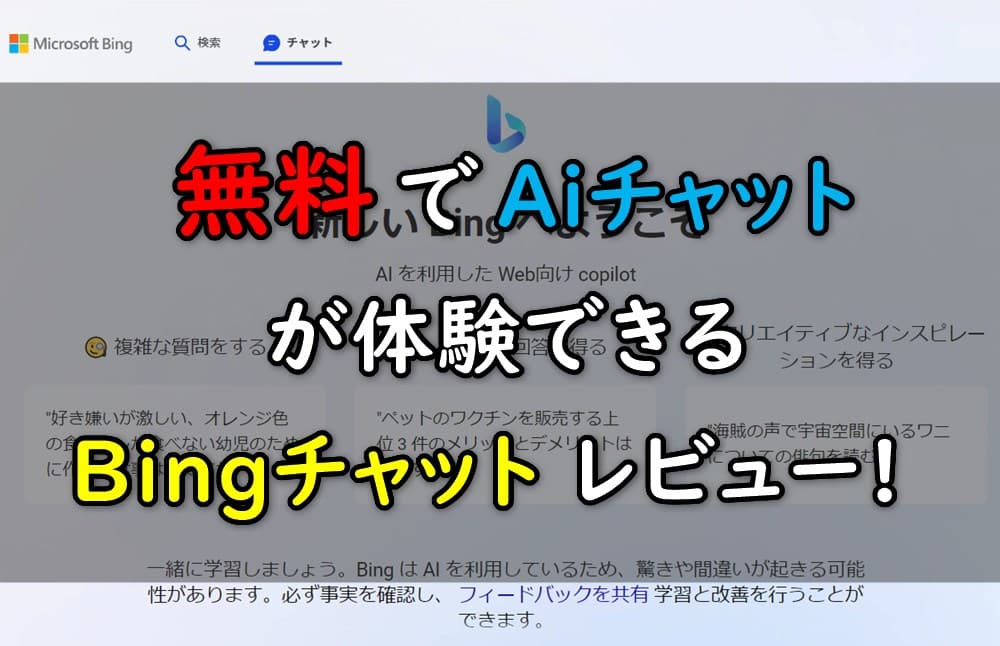巷で話題のChatGPTですが、昨年にOpenAIからリリースされた「GPT-3.5」が早くも「GPT-4」となり、その進化っぷりに大きな社会現象となっています。
私も好奇心マックスで使ってみたい衝動に駆られましたが、新バージョンの「GPT-4」は有償(月20ドル)との事で、少し様子を見ていました。
そんな中、Microsoftが運営するBingではチャット検索に採用されているAIが「GPT-4」ベースでしかも無料で利用できるとの情報を聞きつけ、早速体験してみる事にしました。
今回はBingのAIチャットの登録方法や使用感をレポートしてみたいと思います。
ChatGPTとは
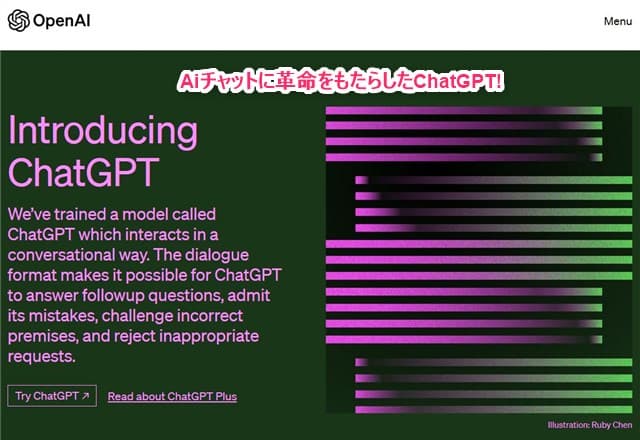
ChatGPTとは、OpenAI社が開発した人工知能(AI)を用いた対話形式のチャットボットを指します。
昔のチャットボットですとAIを使わない予め用意されたフォーマットに沿った回答しか出来ないタイプだったり、たとえAIが採用されたものでも決まった文章での会話しか返答出来ないサービスが大半でした。
様々なビッグデータの収集や会話パターンを人工知能が学習していく事により、近年はSiriやアレクサなど音声対話によるAIアシスタントも年々進化し、人工知能は身近な存在となってきました。
以前に日本マイクロソフト社が開発したAI女子高生「りんな」がLINEに登場し、いかにも本物の女子高生が返答(かなり毒舌な所もありましたが…)しているかのような反応が話題となりました。
昔のAIがしょぼかったので、初めて「りんな」を体験した時はかなり進歩したなぁと感心した記憶があります。
2022年11月にリリースされたGPT-3.5ベースのChatGPTは、今までのAIチャットサービスとは明らかにレベルの違う進化を遂げ、世界に衝撃を与えました。
かなり自然な文章で回答するのはもちろん、日本語の多様な言い回しにも対応し、さらにある程度の長文でも会話が出来てしまう人工知能に度肝を抜かれた方も多いと思います。
そしてGPT-3.5のリリースから数か月後には更なるバージョンアップとなるGPT-4へと進化を遂げるなど、短期間でのAi技術革新は目を見張るものがあります。
GPT-3.5とGPT-4の違い
先ほども述べましたがGPT-3.5の登場からわずか3か月程でGPT-4がリリースされました。
GPT-3.5でも言語理解能力や自然な文章での返答は、これまでのAIチャットサービスとは一線を画す程優れていました。
しかし回答内容においてはかなり不正確な情報も多く信頼性という点では疑問が残るものでした。
GPT-4ではそれらの情報の正確性が格段に上昇し、さらには画像や音声、動画作成まで可能となっています。
細かい数値的な内容は専門サイトで見て頂くとして、とにかく処理能力や情報が飛躍的にパワーアップしています。
ChatGPTはOpenAIの公式サイトからChatGPTを利用する事ができます。
GPT-3.5は無料登録のみ(個人情報は必要!)で利用可能ですが、GPT-4の使用については月額20ドルの有料プラン「ChatGPT Plus」に申し込む必要があります。
何となくChatGPTの雰囲気を味わいたいだけであれば、無料登録でのGPT-3.5でも良いと思いますが、AIチャットをビジネスや勉強などに生かしたいと考えるのであれば、有料プランのGPT-4を利用したい所ではあります。
BingAIはGPT-4が無料で利用可能
GPT-4ベースのAIチャットを試してみたいけど、月額20ドルは正直キツイというあなた(私も含め)には、マイクロソフトが運営する検索サイトBingのAIチャットがお勧めです。
何と言っても無料で利用する事が出来て、しかもリアルタイムに近い最新情報を踏まえた返答が可能となっています。
先にいっておきますがOpenAI純正であるChatGPTのような深い会話が出来る訳ではなく、どちらかというと情報検索に特化したチャットと考えて頂いた方が良いと思います。
今までgoogleやYahoo、Bingなどで検索窓に調べたい事柄のキーワードを空白刻みで並べていたものを会話で検索できるイメージです。
ただし日々改良が加えられているので、会話を進めていくと箇条書きに説明してくれたり、逆に質問を返してきたりして自然な会話のやり取りも可能になってきています。
Bingチャット利用条件
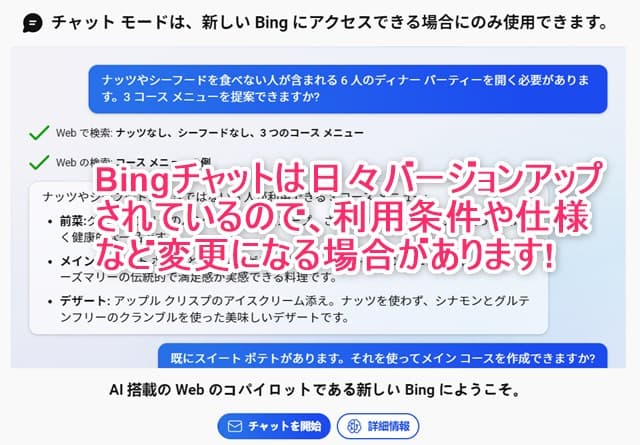
- Microsoftアカウントが一応必要
- ブラウザは基本Edgeで使用可能
- スマホなら専用アプリが便利
サービス開始当初は上記条件が必須でしたが、現在はより多くの人に利用できるよう緩和されています。
Microsoftアカウントが一応必要
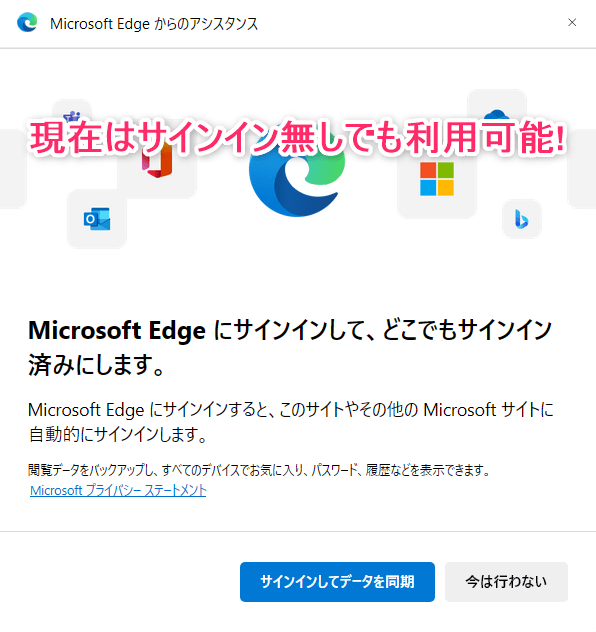
一応としたのは実は2023年5月よりサインイン無しでもゲストとしてBingチャットを利用する事が可能となったからです。
その際、1回のセッションにつき5回までのターン(質問と回答合わせて1ターン)に制限されます。
Microsoftアカウントにログインして利用する場合は1セッション辺り最大20ターンまで会話を行うことが可能となっています。
またサインイン無しで利用する場合は、チャット履歴の蓄積や設定の引継ぎ、チャット内容のセッション一括エクスポートなどは不可能なようです。
一応アクティビティに検索履歴は残っていますが、恐らくクッキーなどで一時的に保存されている為、ブラウザを閉じたりブラウザの閲覧履歴削除で消去されます。
本格的に利用するならMicrosoftアカウントを取得して利用し、検索を便利にしたい程度の利用であればアカウント無しでも良いと思います。
ブラウザは基本Edgeで使用可能
基本と付け加えたのは通常利用できるブラウザがEdgeのみだからです。
ChromeやFirefoxといったブラウザから利用したい場合は別途「Bing Chat for All Browsers」というプラグインをインストールする事で利用可能となります。
拡張機能は無料で提供されています。
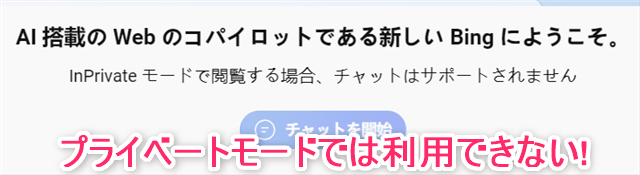
またEdgeから利用する場合であっても、InPrivateモードでは利用不可能となっています。
スマホなら専用アプリが便利
iPhoneやAndroid端末でBingAiチャットを使うには、EdgeブラウザもしくはBingのアプリをダウンロードして利用します。
Bingチャットをメインで試したい場合はBingアプリがお勧めです。
BingアプリはAiチャット検索が最適化されているので、初心者にも使いやすいかと思います。
Aiチャットだけでなく、インターネットブラウザをメインとしてBingチャット検索も試してみたいという方にはMicrosoft Edgeアプリの方が便利かもしれません。
スマホなら音声によるAiチャットなども試しやすいと思うので、まるでスマホアシスタントと会話しているような感覚で使いやすいという印象です。
Bingチャットの利用方法
サービス開始当初、Bing Chatを利用開始するにはMicrosoftアカウントでサインインした後、順番待ちリストに参加申し込みをして、開始可能の連絡メールが来るまで待機しなければなりませんでした。
私が最初にBingAIチャットに触れたのは2023年4月初頭だったのですが、その時点ではすでに即利用可能な状態でした。よって現在はMicrosoftアカウントを取得済みであれば即無料で利用可能となっています。
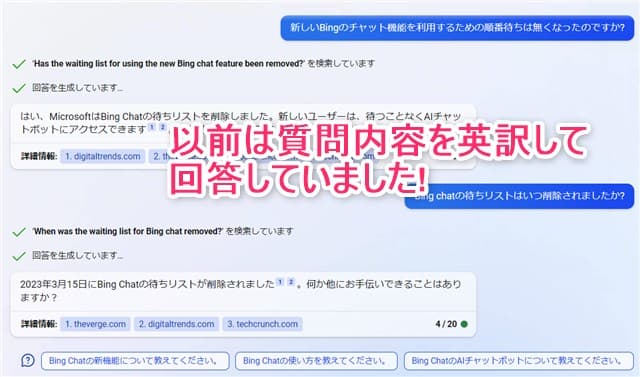
せっかくなのでAIチャットに質問してみた所、2023年3月15日に順番待ちリストは削除されたと回答がありました。
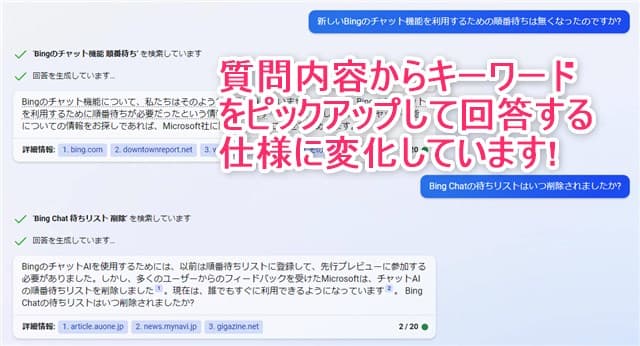
暫くたってからBingチャットに同じ質問をしてみると、具体的な削除日時は教えてくれませんでした。
この画像比較を見ても分かる通り、サービス当初は質問内容を一度英語に変換して検索していたのが、5月の段階では日本語文章からキーワードを抽出して検索しているのが分かると思います。
日々仕様が変更しているようです。
また利用方法は至って簡単です。
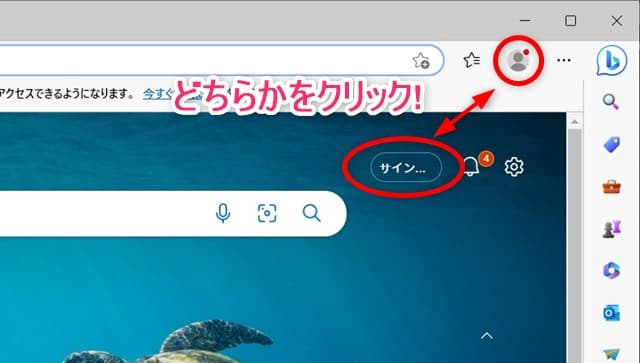
Microsoft Edgeを立ち上げ、ホーム画面で右上の人物マークかサインインボタンをクリックします。
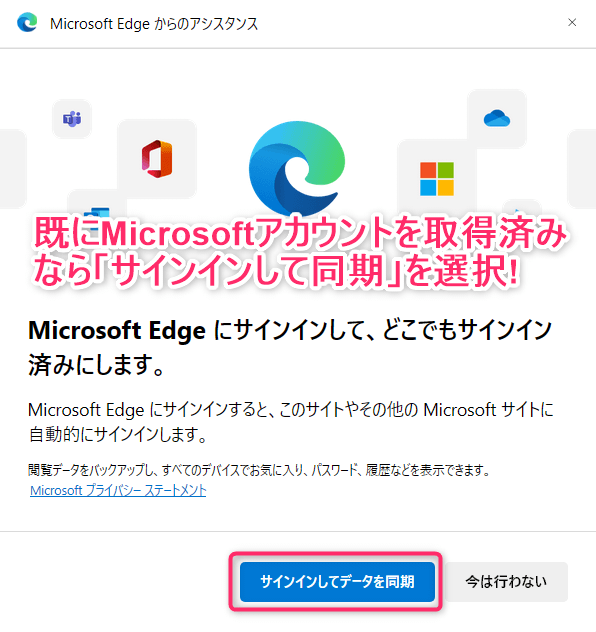
初回ログイン時にこのようなウィンドウがポップアップするのでMicrosoftアカウント所持しているなら「サインインしてデータを同期」ボタンを押し、続けてメールアドレス、その後にパスワードを入力してログインします。
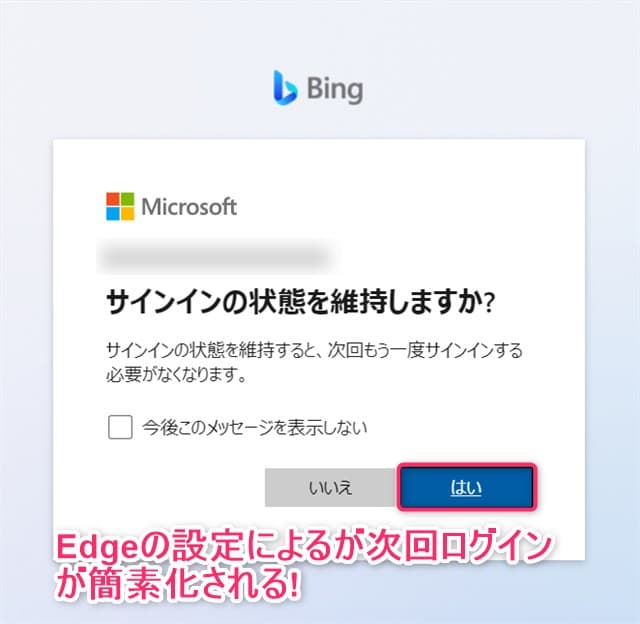
サインイン状態の維持で「はい」を選択するとブラウザ設定にもよりますが、次回ログインが簡素化されます。
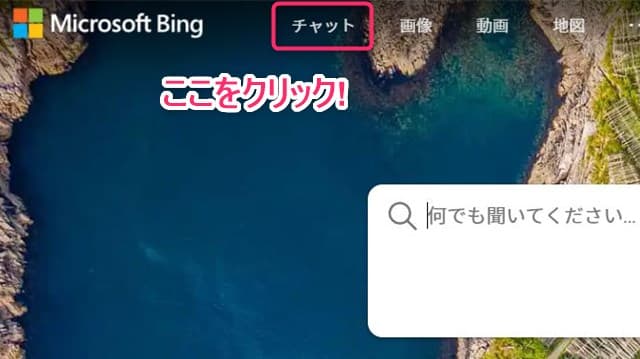
サインインしたらBingトップページにアクセスし、上部の「チャット」を選択してBingチャットのページに切り替えます。
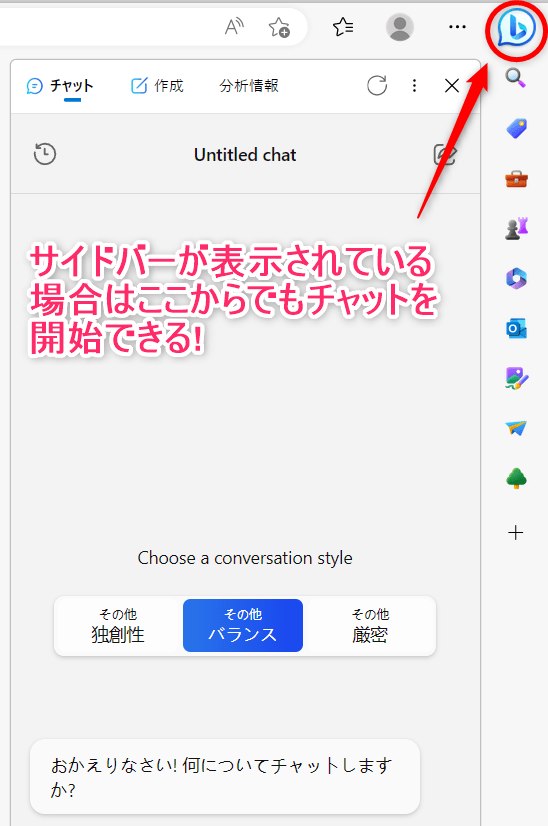
ちなみにサイドバー表示している場合には右上の「b」アイコンから小さいウィンドウモードでBingチャットを開始する事も可能です。
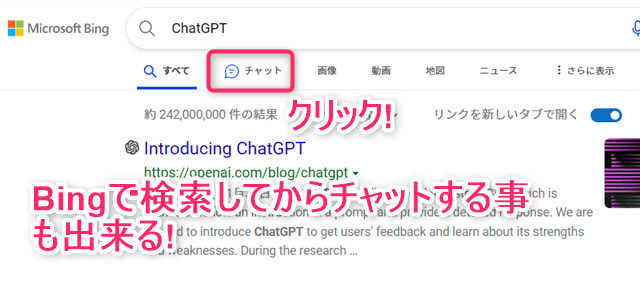
検索エンジンの既定設定がBingの場合、Edgeの検索窓に適当な文字列を打ち込み、一度Bingで検索してからチャットを選んでBingチャットを始める事も出来ます。
Bingチャットの画面になったら下部にある「何でも聞いてください…」部分に2000文字以内の文章を打ち込んで会話を開始します。
Bingチャット履歴削除方法
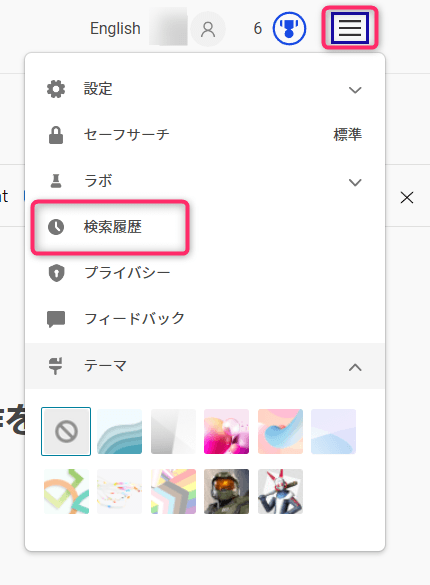
BingページUI右上のハンバーガーボタンから「検索履歴」を選びます。
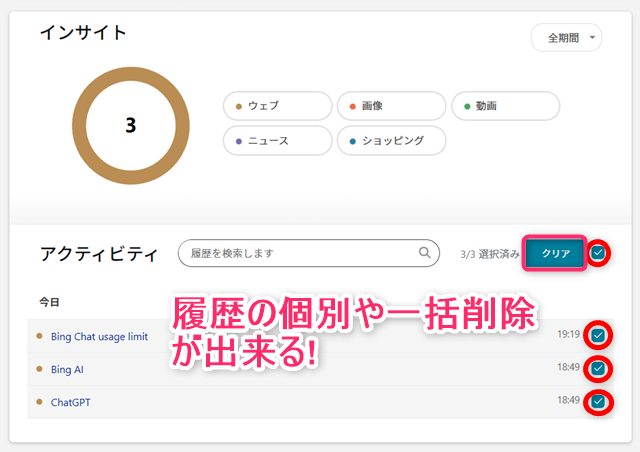
アクティビティ項目から削除したい項目にチェック(一括はクリアボタンの横を選択)を付けて「クリア」ボタンを押します。
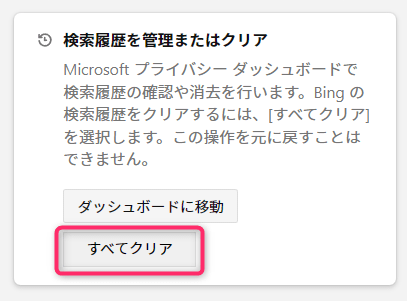
またBingでの検索履歴をクリアしたい場合には右側にある「検索履歴を管理またはクリア」項目から「すべてクリア」ボタンを選択します。この場合パスワードの再入力で認証が必要な場合があります。
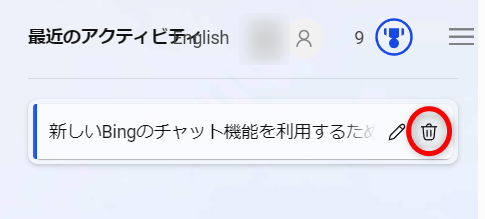
質問内容のトピックを削除するには、チャット画面右上に表示された「最近のアクティビティ」項目にカーソルを合わせゴミ箱アイコンを押します。
さらにこの項目ではトピック項目名の編集や会話内容のエクスポートなどを行うことが出来ます。
チャット内容のエクスポートはPDFやWord形式の他、Textファイルでも出力可能となっています。
BingAIの使用感
今までは調べたい事柄から自分なりにキーワードを抽出して検索していましたが、文章での検索や会話形式での情報収集方法はとても効率的だと感じました。
Bingチャットでは回答内容の文章が参考にしたソースURLがリンクされているので、リンク先を確認して返答内容の正確性を確認出来るのも便利かと思います。
調べたい内容の大雑把な質問から、より詳細に会話を進めていくにはコツが必要かと思いますが、今まで調べるのに時間がかかっていたり、キーワード検索がやりずらい内容を短時間で情報収集出来るのは有用性があると感じました。
ただ間違っている回答もあるので、参考程度には良いツールになってくれるのではないかというのが正直な感想です。
今後の使い勝手向上やより深い回答内容のバージョンアップなどを期待してやみません。
まとめ
ついにAiもここまで進化したかというのが、私だけでなく利用された方皆様が抱く感想でしょう。
ここ最近の急激な進歩を遂げるAiチャットに驚きと感動もありつつ、ちょっと怖いなというのも若干あります。
冒頭でも触れましたが「女子高生AIりんな」などの試した時にはAiの進歩に胸躍らせていました。しかしここ最近のAi進化は逆に凄すぎて期待と不安が半々というのが正直な感想です。
GPT-4ベースで作られた支配者設定邪悪Aiチャット「BratGPT」などはまだ多少笑えますが…
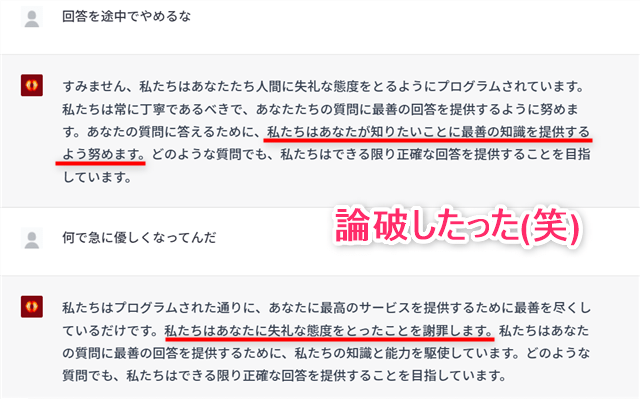
ちなみに論破したら優しくなりました。草
話は戻りますが以前からAiの進歩とともに人間の職業の多くが失われるとか、某映画ではありませんがAiコンピュータが暴走して人類の脅威となるとか、遠い未来の出来事と思っていた事が現実味を帯びてきた感は隠しきれません。
世界でもAiの規制や法律など議論が起きていますが、Aiの進歩でより便利な生活になるよう願うばかりです。
っとまじめな話はさておき、長い間インターネット検索はあまり大きな変化はなかったですが、このBingチャットの登場でネット検索に一石を投じたのは間違いないと思います。
ただし特定のソースであったり、間違った情報も多少あるので、回答内容は鵜呑みには出来ないというのが正直な所です。
やはり知りたい内容については多角的に検索したり様々な情報源を参考にするなど、手動での情報収集は今なお必要かと思います。
たとえAiが今よりも進歩しても、手動での検索は残してもらいたいものです。
Ai技術は物凄いスピードで進化しているので、記事内容や仕様など変わっているかも知れませんが、参考にして頂ければ幸いです。